Uwaga! Te informacje dotyczą Clipchamp dla kont osobistych.Wypróbuj ten link, jeśli szukasz informacji o Clipchamp dla kont służbowych.
Na tej stronie
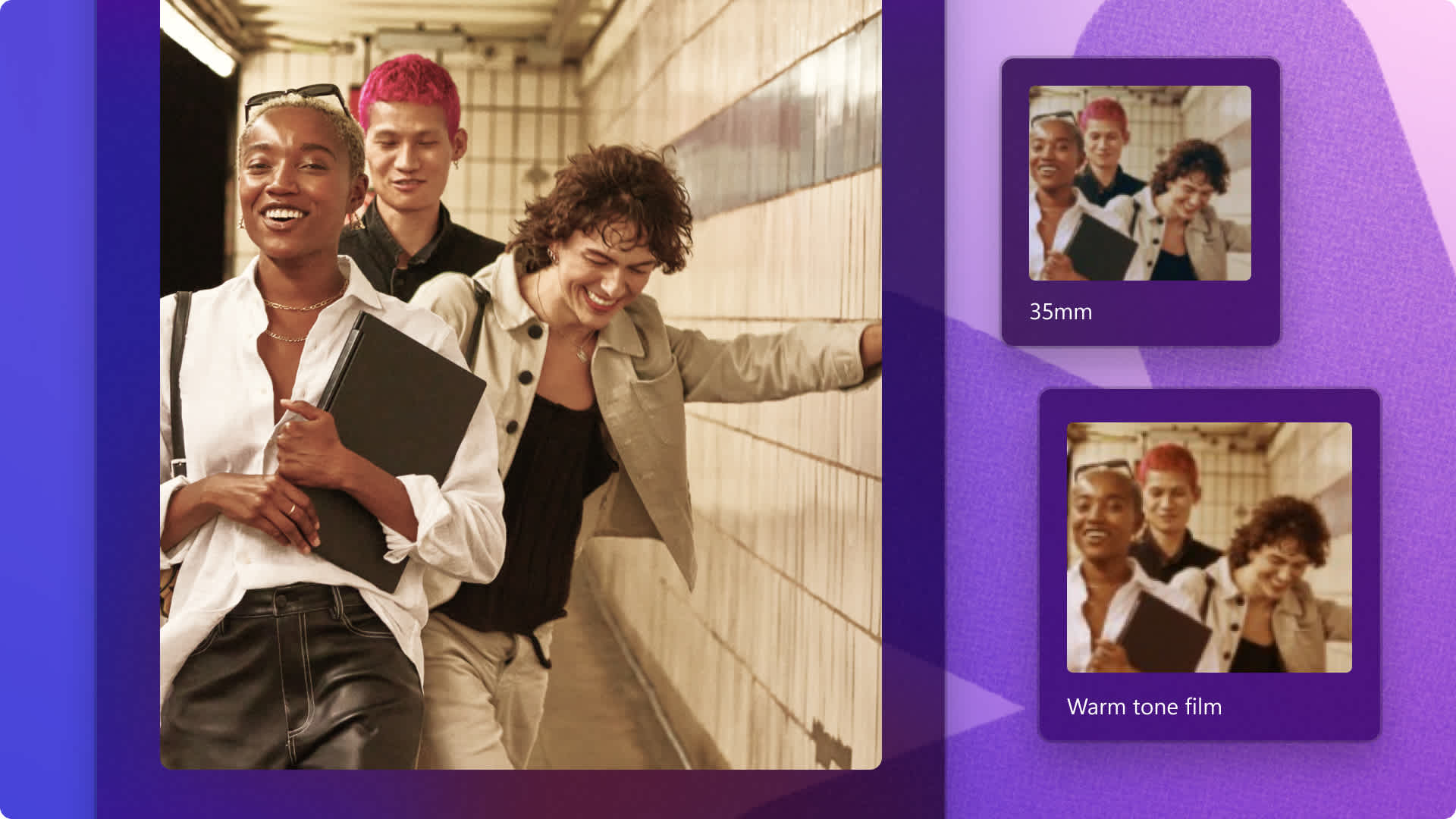
Chcesz przenieść oglądających film w przeszłość? Zastosuj do współczesnego nagrania filtr w stylu vintage, aby nawiązać do minionej epoki.
Ostatnio w filmach w serwisie TikTok i w rolkach na Instagramie popularne stało się odtwarzanie wyglądu w stylu taśmy filmowej Super 8 i starych kaset. Odcienie szarości lub sepii, ziarnista tekstura i miękka ostrość estetyki filmów w stylu vintage potrafią wytworzyć nostalgiczny nastrój wokół dowolnej treści. Taki wygląd dodaje klipom wideo ciepła i można go stosować do cennych wspomnień — na przykład do filmów urodzinowych, filmów z podróży, a nawet filmów typu „przed i po”.
Dodawanie filtrów do filmów za pomocą edytora wideo Clipchamp jest łatwe. Zapoznaj się z naszym zestawem bezpłatnych filtrów w stylu vintage, takich jak Retro, 35 mm oraz Czarno-biały, i dowiedz się, jak dodać filtry do filmu, korzystając z tego krótkiego przewodnika.
Jak dodawać do filmów filtry w stylu retro
Krok 1. Dodawanie multimediów z biblioteki lub importowanie własnych
Przeszukaj naszą bibliotekę bezpłatnych klipów wideo, aby wybrać materiał filmowy odpowiedni do opracowywanego pomysłu w stylu vintage. Kliknij kartę Biblioteka zawartości na pasku narzędzi, kliknij strzałkę listy rozwijanej Elementy wizualne, a następnie wybierz pozycję Klipy wideo. Możesz też przeszukiwać różne kategorie w bibliotece, używając słów kluczowych na pasku wyszukiwania.

Aby przekazać własne pliki filmów lub multimediów, kliknij przycisk importowania multimediów na karcie Twoje multimedia na pasku narzędzi, po czym przejrzyj pliki na komputerze lub połącz się z usługą OneDrive w celu przekazania plików z magazynu w chmurze.

Krok 2. Rozmieszczanie klipów wideo
Połącz wybrane klipy wideo, zdjęcia i muzykę w dowolną sekwencję.
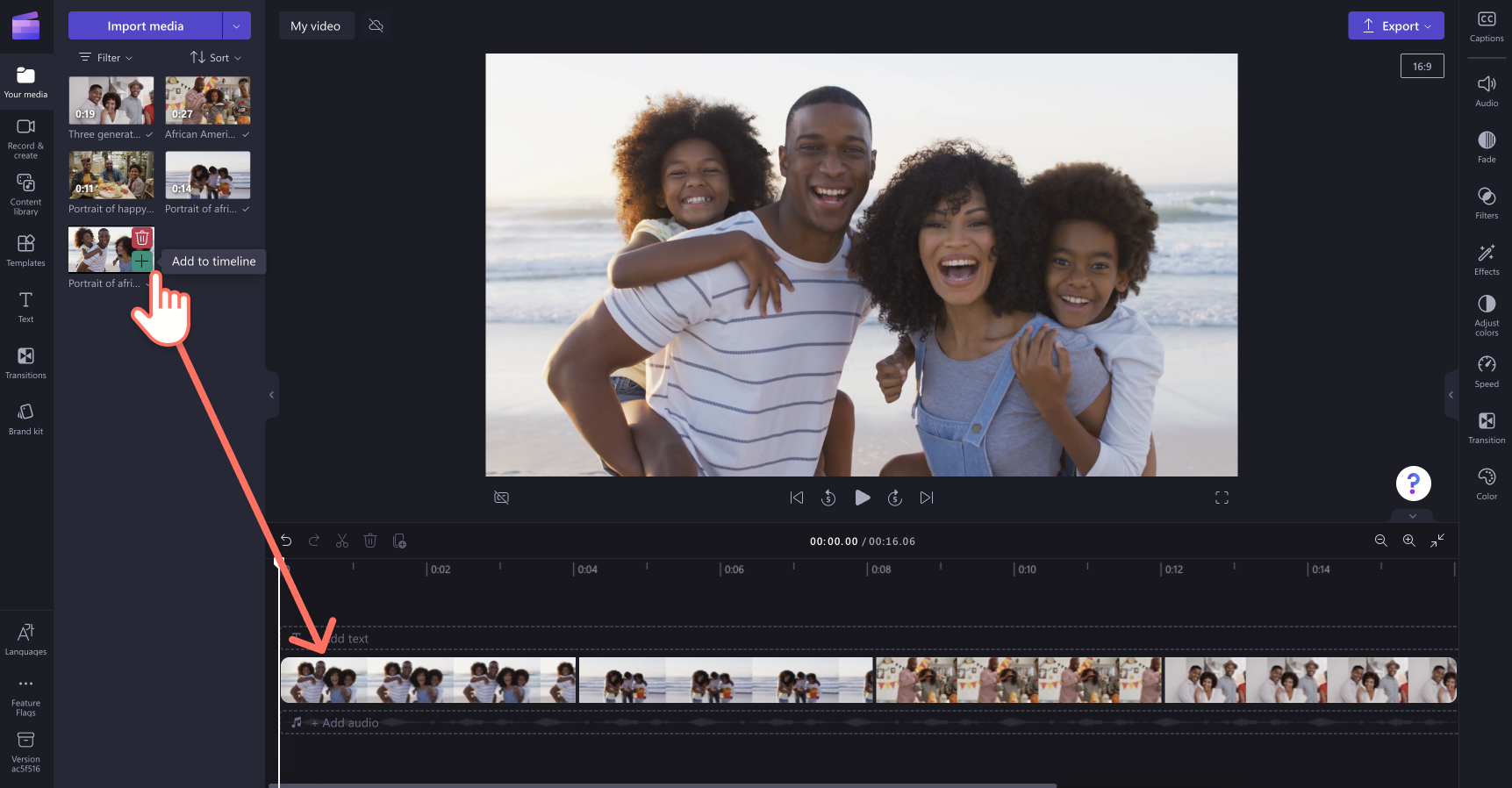
Krok 3. Dodawanie do klipów wideo filtrów w stylu vintage
Kliknij na osi czasu klip wideo, do którego chcesz dodać filtr, a następnie kliknij kartę Filtry w panelu właściwości. Przejrzyj podglądy różnych opcji filtrów wideo pasujących do wybranej estetyki filmu w stylu vintage.
Najeżdżaj kursorem na poszczególne filtry, aby wyświetlać ich podglądy w klipie. Przeglądaj filtry takie jak Retro, 35 mm, Stary western i Czarno-biały, które pozwalają uzyskać wygląd i styl vintage.
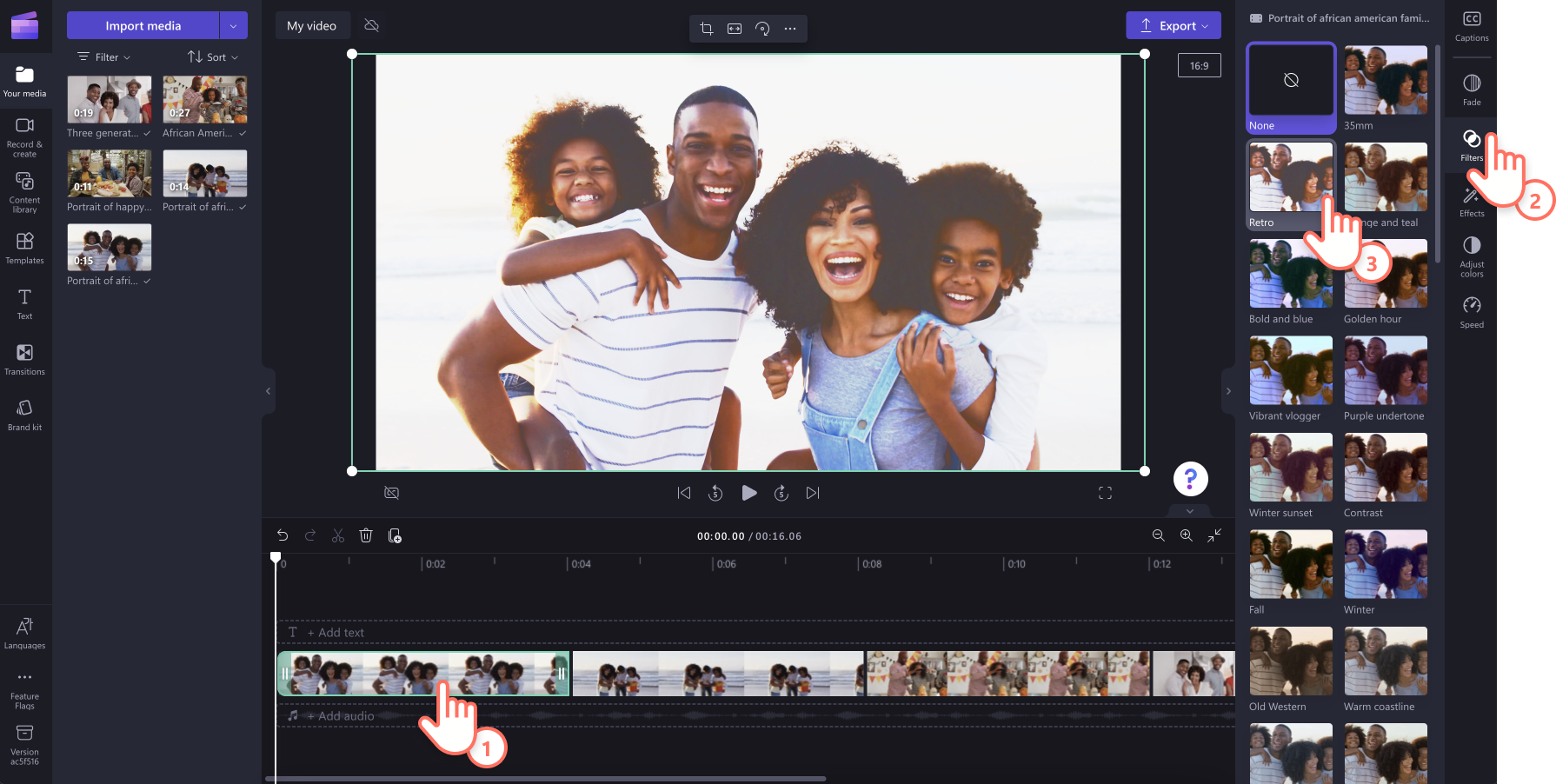
Po prostu kliknij filtr, aby go zastosować. Edytuj intensywność filtra za pomocą suwaka intensywności.
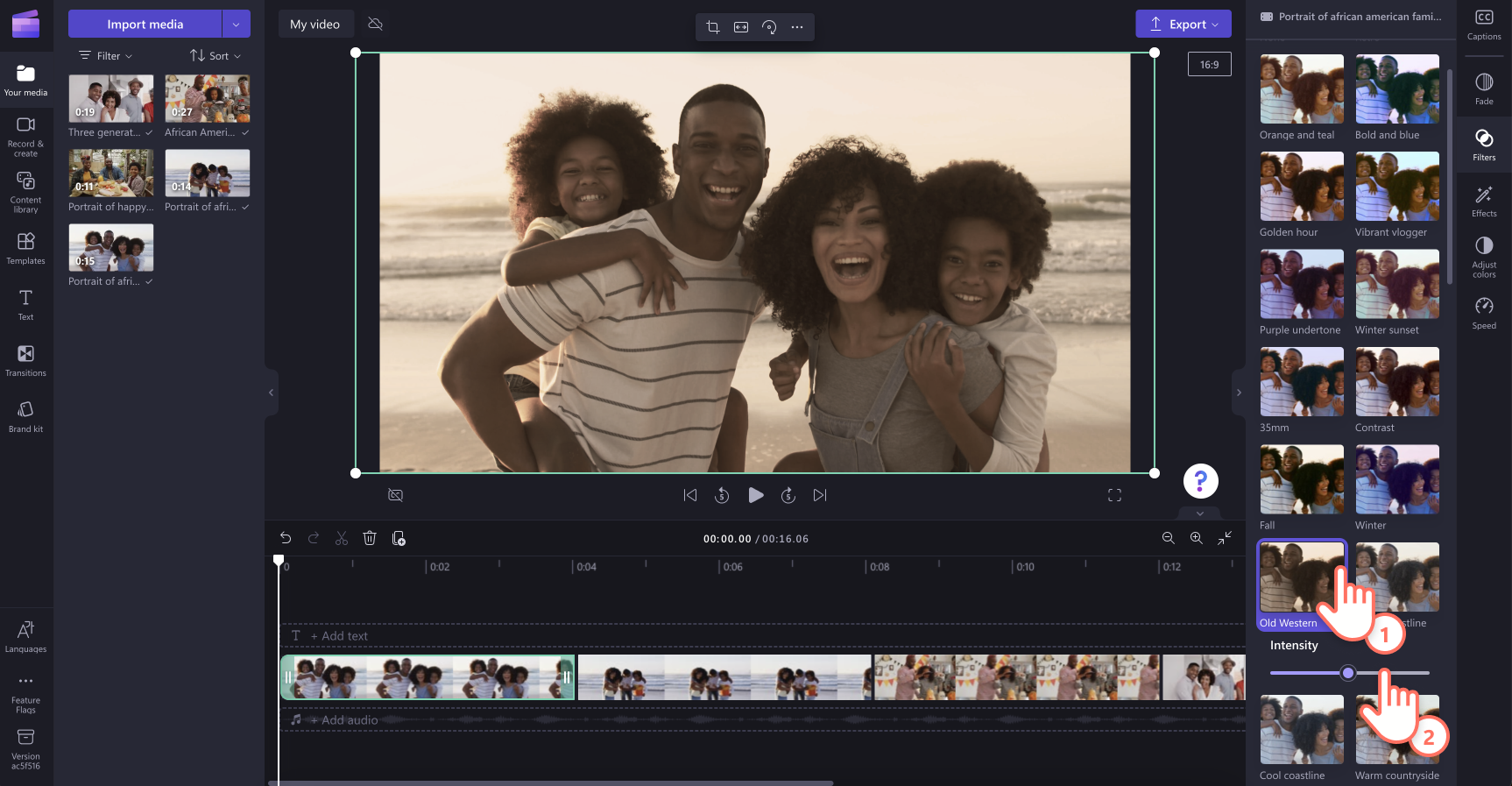
Jeśli edytujesz długi film i chcesz zastosować ten sam filtr do więcej niż jednego klipu, możesz skorzystać w usłudze Clipchamp z prostej sztuczki. Przytrzymaj klawisz SHIFT na klawiaturze, a następnie kliknij elementy na osi czasu, do których chcesz równocześnie dodać filtry. Elementy zostaną wyróżnione na zielono. Następnie kliknij filtr do zastosowania.
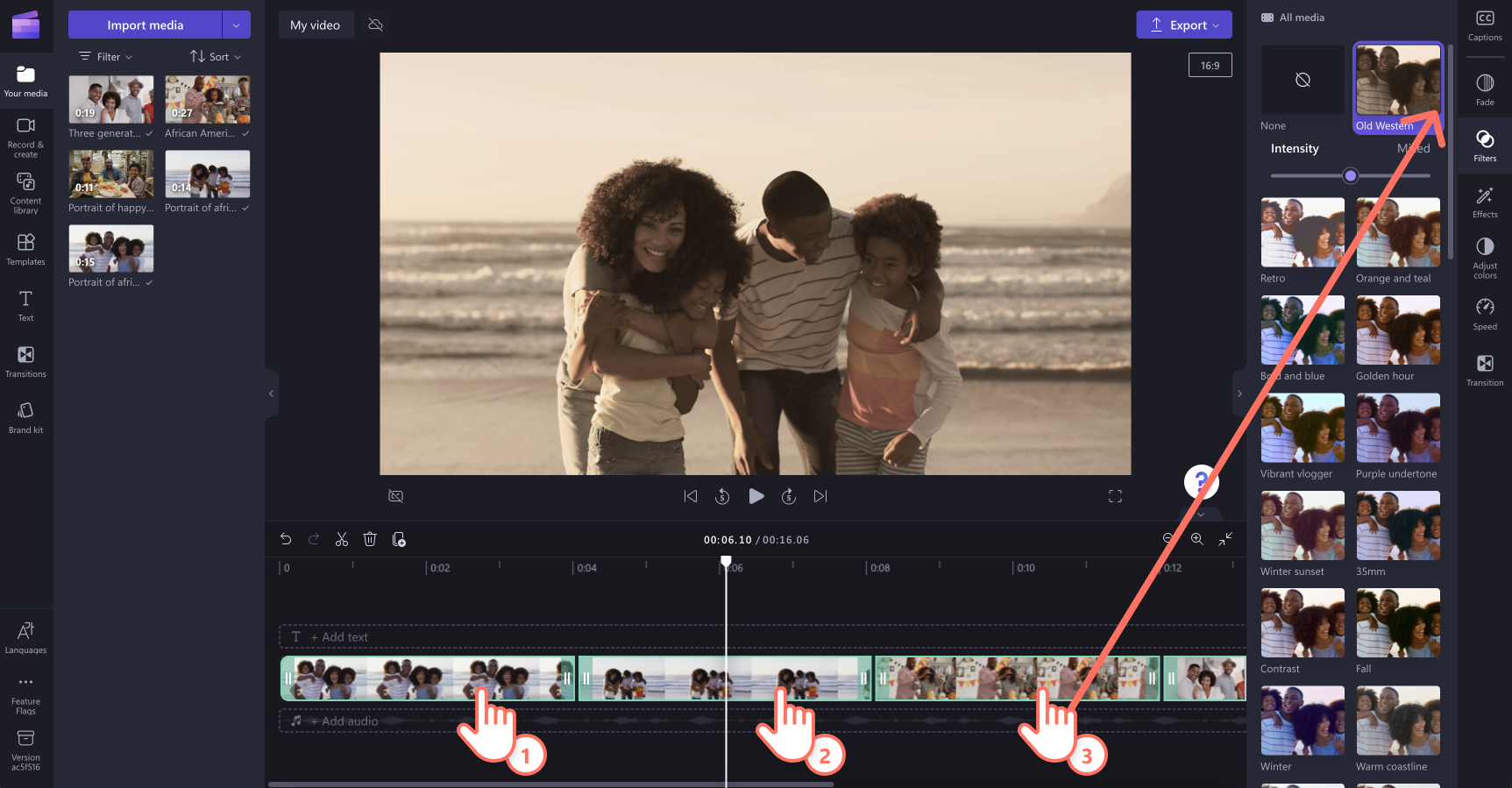
Krok 4. Edytowanie i zapisywanie filmu
W usłudze Clipchamp możesz dodać muzykę w tle, animowany tekst, naklejki i inne elementy wideo. Po zakończeniu edycji filmu kliknij przycisk eksportowania i wybierz rozdzielczość filmu. Dla uzyskania najlepszej jakości filmu zalecamy wybranie rozdzielczości wideo 1080p. Jeśli film zawiera materiał w rozdzielczości 4K, zapisz go w rozdzielczości 4K.
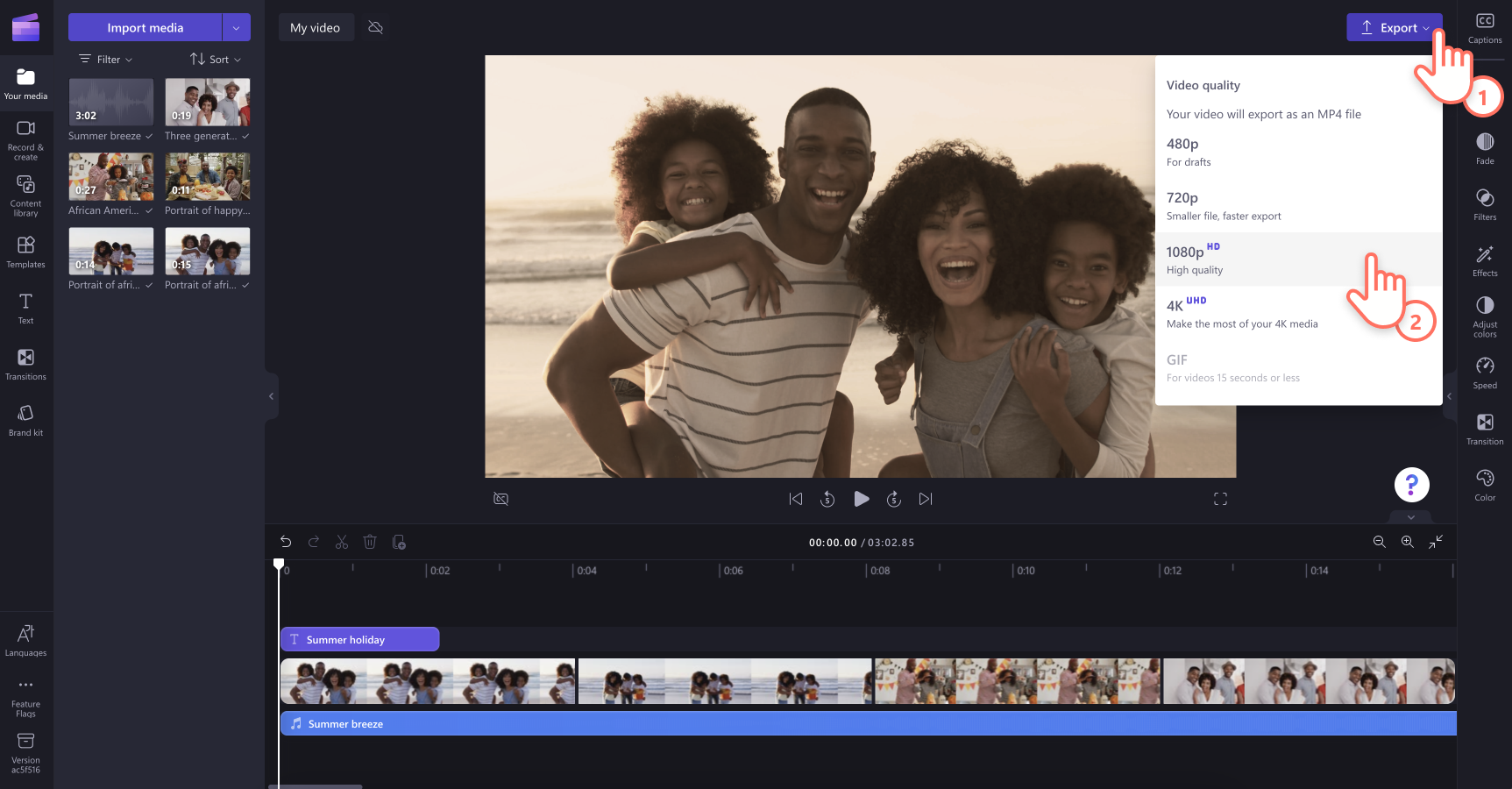
Najlepsze filtry w stylu vintage do wypróbowania w usłudze Clipchamp
Filtr Retro
Postarz klipy wideo za pomocą filtra wideo Retro, który zwiększa kontrast klipu wideo i dodaje mu ciepła. Stosuj go do vlogów, filmów z podróży lub wspomnień dotyczących codzienności.

Filtr 35 mm
Nadaj swojemu następnemu arcydziełu wygląd w stylu kamery filmowej! Filtr wideo 35 mm błyskawicznie nadaje nagraniu kinowy charakter. Ten filtr dodaje do klipów wideo ziarnistą teksturę i ciepły odcień sepii. Doskonale nadaje się do filmów do serwisów YouTube i Instagram przedstawiających najważniejsze momenty z podróży lub kluczowe wydarzenia, takich jak filmy urodzinowe czy ślubne.

Filtr Czarno-biały
Nadawaj klipom wideo ponadczasowy wygląd za pomocą filtra wideo Czarno-biały. Dostosuj jasność i kontrast, aby podkreślić elementy wizualne w filmie. Ten klasyczny filtr wideo można zastosować do dowolnych filmów ilustrujących życiowe momenty i wideomontaży.

Filtr Film w ciepłych barwach
Dodaj do swojego następnego filmu filtr Film w ciepłych barwach, aby wytworzyć w nim pozytywną i przytulną atmosferę. Ten filtr może naprawdę ulepszyć filmy związane ze stylem życia, takie jak poświęcone modzie i gotowaniu, w których ciepłe odcienie skutecznie uwydatniają kolory tematu.

Filtr Stary western
Filtr Stary western w usłudze Clipchamp nadaje klipom wideo starodawny i historyczny wygląd. Niezależnie od tego, czy chodzi o filmy z lotu ptaka i krajobrazowe, czy też o filmy poklatkowe, stosując ten filtr, dodasz im głębi i charakteru.

Chcesz od razu utworzyć film w stylu vintage? Wypróbuj usługę Clipchamp bezpłatnie lub pobierz aplikację Clipchamp dla systemu Windows, aby rozpocząć pracę.
Jeśli chcesz jeszcze bardziej udoskonalić film w stylu vintage, dowiedz się, jak utworzyć tekst w stylu klasycznej maszyny do pisania, i znajdź muzykę w stylu vintage w naszej bibliotece bezpłatnych zasobów publicznych.


